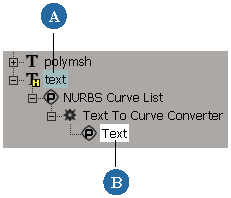スクリプト オペレータの作成、編集、適用、削除のプロセスは、エクスプレッションに対するそれぞれのプロセスと似ています。
[Animation]パネルの[アニメーション]メニューで[スクリプト オペレータの設定](Set Scripted Operator)コマンドを使用すると、ジオメトリ上のスクリプト オペレータ(ポリゴン メッシュ、サーフェイス、カーブ、ラティス、パーティクル クラウド、ヘアなど)、プロパティ([可視性]または[ローカル変換]など)、またはパラメータを作成、編集することができます。パラメータの編集には、Explorer やプロパティ エディタも使用できます。
何らかの方法で一度スクリプト オペレータが作成されると、[スクリプト オペレータ]ノードが出力接続の子として Explorer に表示されます。
パラメータの場合、新しいスクリプト オペレータには 1 つの出力接続があり、パラメータにはその現在値が設定されます。スクリプト オペレータが操作するパラメータは、Explorer およびプロパティ エディタに[S]アイコンで示されます。
ジオメトリの場合、入力と出力の接続が作成されます。ジオメトリ上のオブジェクトは入力接続と出力接続を持つ必要があります。そうでなければ、ジオメトリをシーンに再ロードしてもジオメトリが初期化されません。
[Animation]パネルから[Animation]  [スクリプト オペレータの設定](Set Scripted Operator)を選択して、Scripted Operator Editor を開きます。
[スクリプト オペレータの設定](Set Scripted Operator)を選択して、Scripted Operator Editor を開きます。
出力接続が定義された状態で Scripted Operator Editor が開きます。必要なその他の接続を作成するには、「接続を作成する」を参照してください。
Explorer で、スクリプト オペレータを使って制御したいシーン エレメントを右クリックし、[スクリプト オペレータの設定](Set Scripted Operator)を選択します。
プロパティに接続するには、プロパティノードを右クリックします。
実際にはプロパティではない[キネマティクス]には接続できません。ただし、[ローカル変換]または[グローバル変換]には接続できます。
オブジェクトのジオメトリに接続するには、オブジェクトの下にあるプリミティブ ノードを右クリックします。Explorer では、このノードのラベルは[Polygon Mesh]、[NURBS Surface Mesh]、[NURBS Curve List]、[Lattice]、[Particle Cloud]、または[Hair]になります。対応するスクリプト名は [polymsh]、[srfmesh]、[crvlist]、[lattice]、[cloud]、または [hair] になります。また、Explorer でクラスタのノードを右クリックして、そのクラスタへ接続することもできます。
テキスト オブジェクトのテキスト文字列に接続するには、テキスト カーブ オブジェクト(実線または平面のポリゴンメッシュを作成した場合はデフォルトで非表示になっています)のオペレータ スタックの[テキスト-カーブ コンバータ]の下にある[テキスト]オペレータを右クリックします。